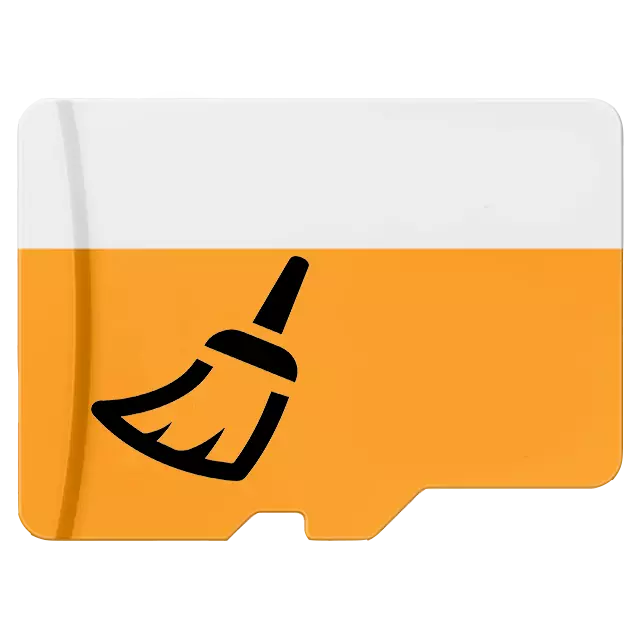
Mälukaarte kasutatakse sageli täiendava ajamina navigaatorite, nutitelefonide, tablettide ja muude vastava pesaga varustatud seadmetena. Ja nagu peaaegu kõik kasutatavad seadmed, mida kasutatakse kasutajaandmete salvestamiseks, on selline draivil täidetud vara. Kaasaegsed mängud, kvaliteetsed fotod, muusika võib sõita palju gigabaiti. Selles artiklis me ütleme teile, kuidas hävitada tarbetut teavet SD-kaardi kohta Android OS ja Windowsi kohta spetsiaalsete programmide ja personali abil.
Mälukaardi kustutamine Androidil
Et puhastada kogu autosõidu kaugusel teabest, on vaja seda vormindada. See tarkvara protsess võimaldab teil kiiresti kustutada kõik failid mälukaardilt, siis ei pea iga faili eraldi kustutama. Allpool vaatame kahte puhastusmeetodi, mis sobivad Android OS-i jaoks - regulaarsete vahendite ja ühe kolmanda osapoole programmi abil. Braister!Mälukaardi puhastamine Windowsis
Mälukaarti saate puhastada Windowsi kahel viisil: sisseehitatud tööriistad ja ühe paljude kolmandate osapoolte programmidega. Järgmisena esitatakse draivi vormindamise meetodid .Vundovis.
1. meetod: HP USB-kettamälu formaat Tool
HP USB-kettamälu formaatide tööriist on võimas kasulikkus väliste draivide puhastamiseks. See sisaldab palju funktsioone ja mõned neist kasutavad meid mälukaardi puhastamiseks.
- Käivitage programm ja valige soovitud seade. Kui meil on plaanid kasutada Android operatsioonisüsteemiga seadmete mälupulgal, valige FAT32 failisüsteem, kui arvutites Windows - NTF-failidega. In "Helitugevuse märgise" väljale saate pärast puhastamist seadmele sisestada nimi, mis määratakse seadmele. Vormindamisprotsessi käivitamiseks klõpsake nuppu "Format Disk".

- Kui programm edukalt töö lõpetab, siis selle akna allosas, kus väli asub väljundiks, peab olema rida "Format Disk: lõpetas OK". Me lahkume HP USB-plaadi salvestamise formaat ja jätkame mälukaardi kasutamist, sest te ei juhtu.
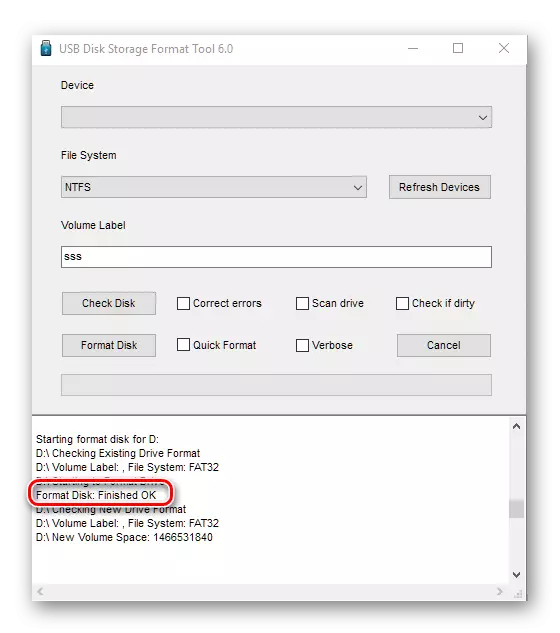
2. meetod: standard Windowsi abil
Standardne vahend kettaruumi märgistamiseks oma ülesannetega toimetulekuks ei ole halvemad kui kolmanda osapoole programmid, kuid funktsionaalsus sisaldab väiksemat. Aga kiire puhastamiseks on see piisavalt piisav.
- Me läheme "dirigent" ja vajutage parema hiire nuppu seadme ikoonil, mis puhastatakse andmetest. Ring-alla loendis valige valik "Format ...".
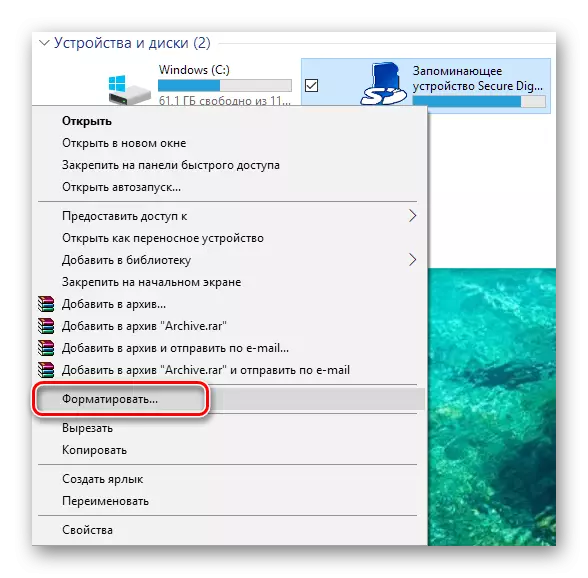
- Me kordame teist sammu HP USB-kettamälu formaatide tööriista meetodist (kõik nupud ja väljad tähendavad sama, ainult programmis programmis programmis inglise keeles ja see kasutab lokaliseeritud aknaid).
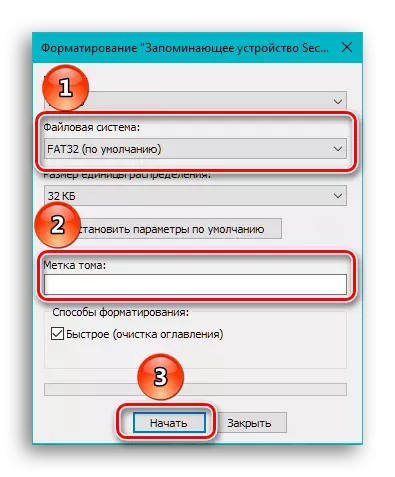
- Me ootame vormindamise lõpetamise teate ilmumist ja nüüd saame draivi kasutada.
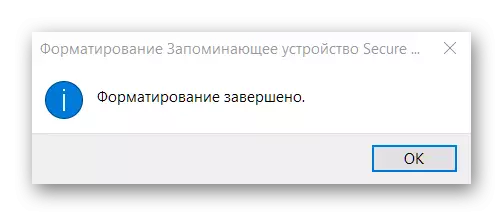
Järeldus
Selles materjalis vaatasime läbi SD-kaardi puhastusvahend Android ja HP USB-ketta formaat Windowsi jaoks. Nimetas ka mõlema operatsioonisüsteemi korrapäraseid vahendeid, mis võimaldavad teil kustutada mälukaardi, samuti meie poolt peetavad programmid. Ainus erinevus on see, et operatsioonisüsteemidesse kaasasolevate vormindamisfondid annavad võimaluse ainult draivi tühjendada, pluss Windowsis saate nimetada puhastatud ühele nimele ja täpsustada, millist failisüsteemi sellele rakendatakse. Kuigi kolmanda osapoole programmidel on veidi laiem funktsionaalsus, mis ei pruugi otseselt mälukaardi puhastada. Loodame, et see artikkel aitas teil probleemi lahendamisel.
